11. В окне хронографа Timeline в меню Objects выберите пункт Spline to Position Track (рис. 5.59).
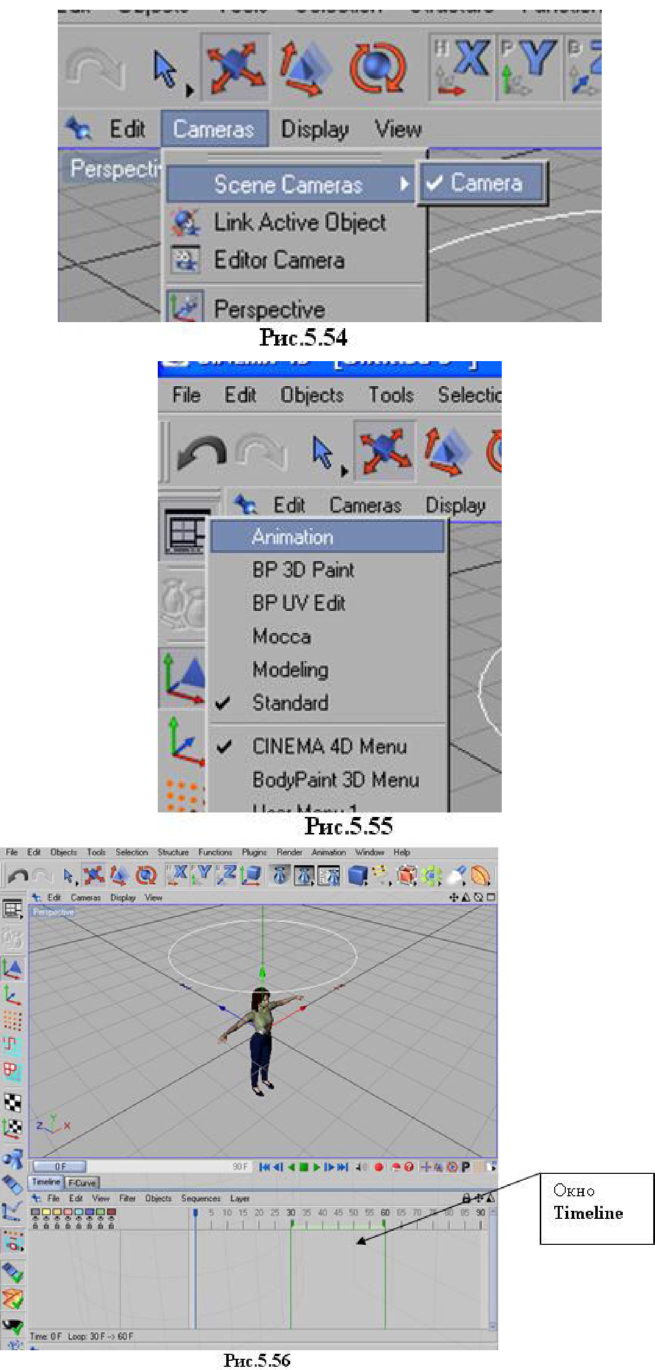
В результате появится диалоговое окно. Введите в него имя объекта, который будет использован в качестве траектории. Этот объект - Circle (рис. 5.60).
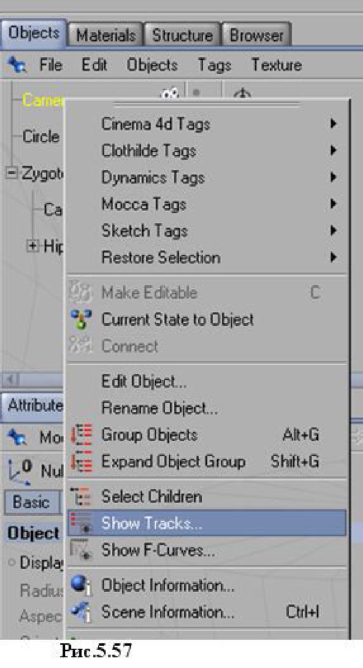
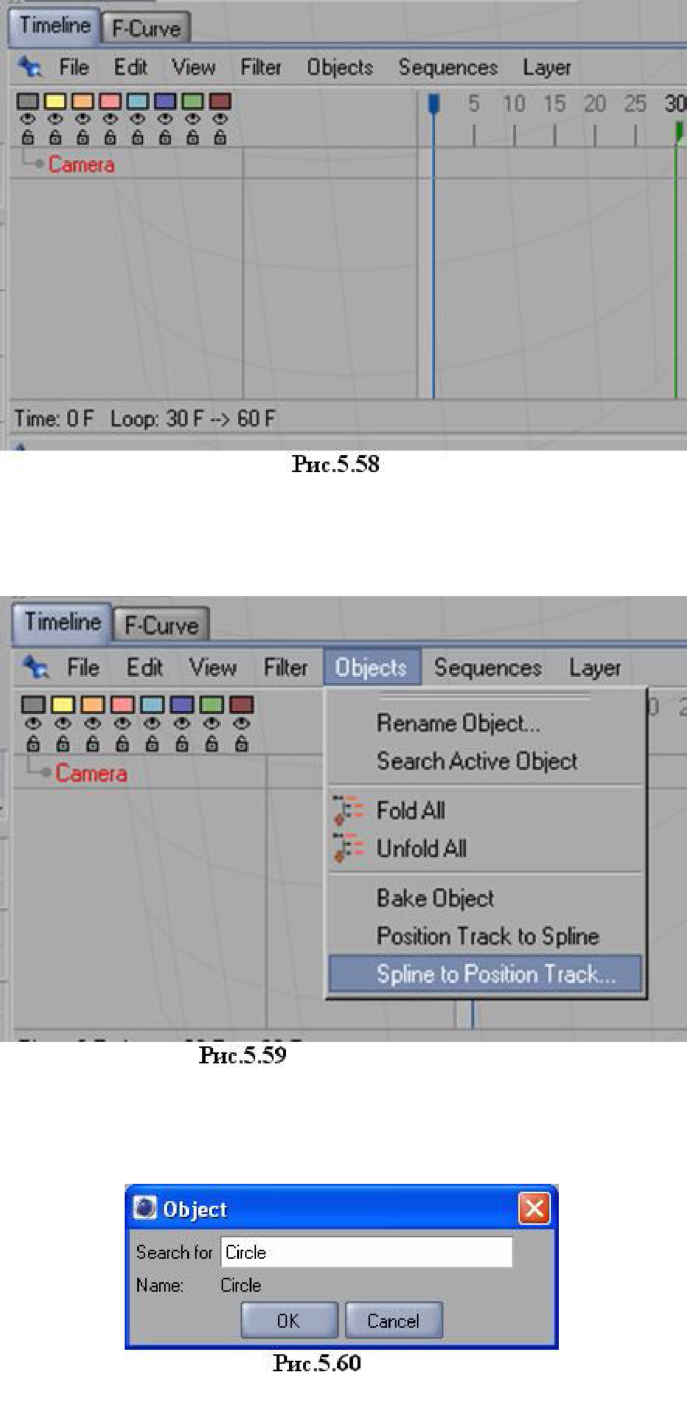
В результате последней операции в окне хронографа Timeline появятся треки с записью параметров положения камеры и вид сверху на фигуру Zygote Woman (рис. 5.61).
12. Запустите просмотр анимации. Камера будет «облетать» фигуру, показывая ее со всех сторон (рис.
5.62).
5.4. Освещение По умолчанию Cinema 4D самостоятельно расставляет источники освещения, обеспечивая стандартное освещение объектов. Если объект один, то по умолчанию используется точечный источник белого
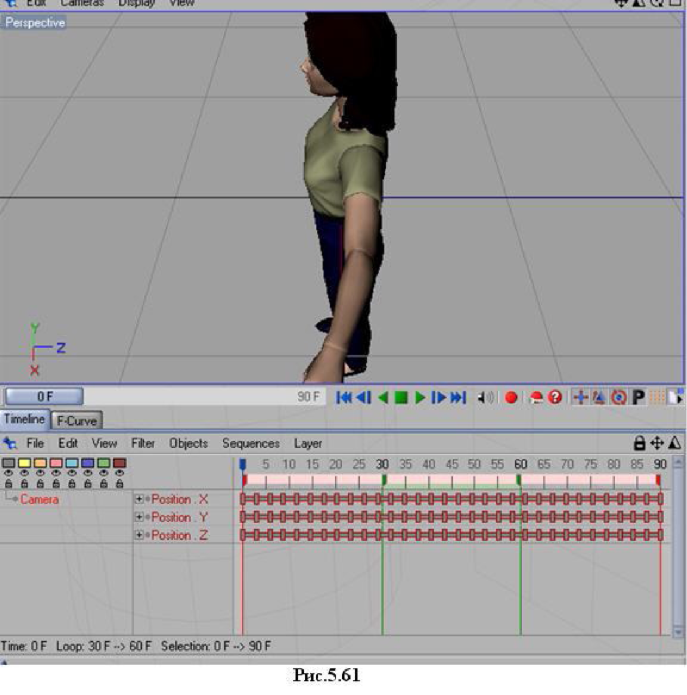
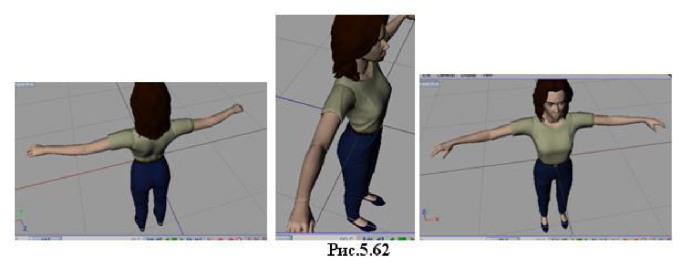
света, не отбрасывающий теней, который располагается позади - левее камеры. При создании и расстановке источников освещения пользователем, освещение по умолчанию (позади-левее) отменяется.
Рассмотрим свойства источника освещения Light.
Создадим сцену, состоящую из источника освещения Light и освещаемого объекта (рис. 5.64).
В окне менеджера объектов выделите объект Light и перейдите в окно менеджера атрибутов (рис. 5.65), где свойства источника освещения классифицированы на 10 групп. В группах Basic и Coord приведены настройки, смысл которых очевиден. Рассмотрим группу настроек General.
Назначение настроек Color и Brightness очевидны (цвет света и его яркость).
Настройка Туре (рис. 5.66) позволяет выбрать характер освещения:
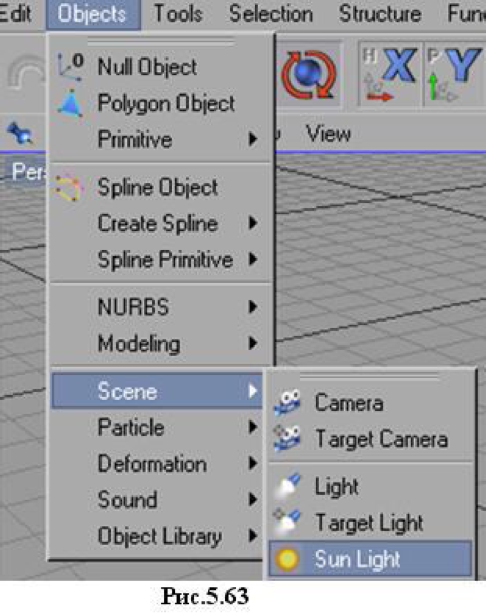
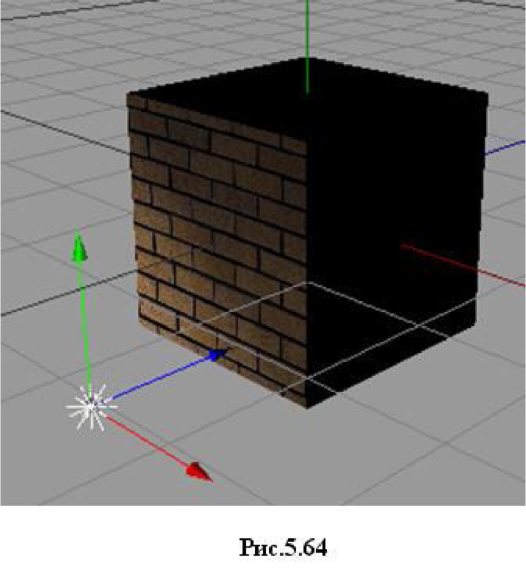
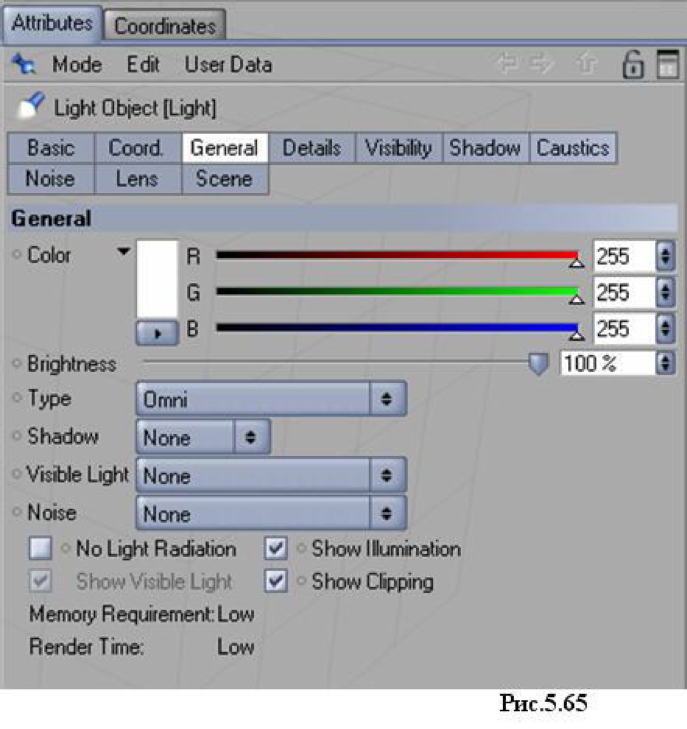
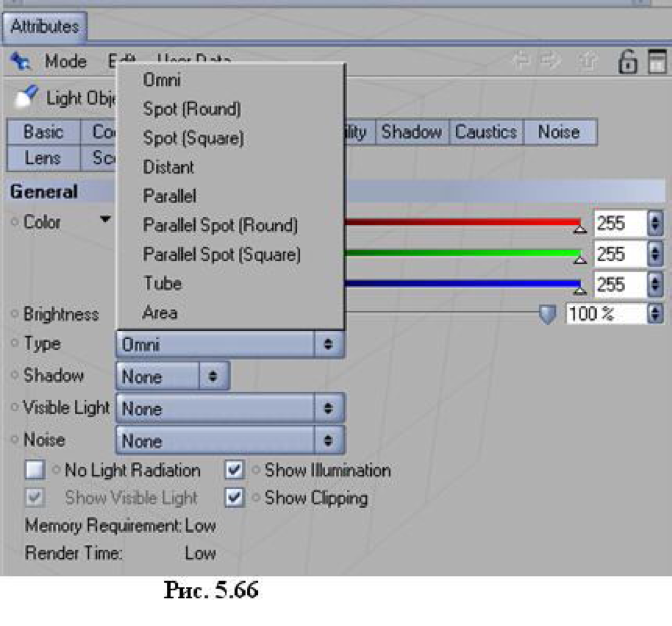
Omni - моделирует всенаправленный источник света (светящаяся сфера или наподобие бытовой лампочки) и задается по умолчанию.
Spot (Round), Spot (Square) - моделирует конусообразное излучение (рис. 5.67), создающее на освещаемой поверхности пятно в форме круга или квадрата (рис. 5.68, 5.69). Излучение распространяется в одном направлении, по умолчанию вдоль оси 0Z.
Перемещая левой кнопкой мыши управляющие точки оранжевого цвета, можно изменять размеры основания светового конуса и его высоту (рис. 5.67).
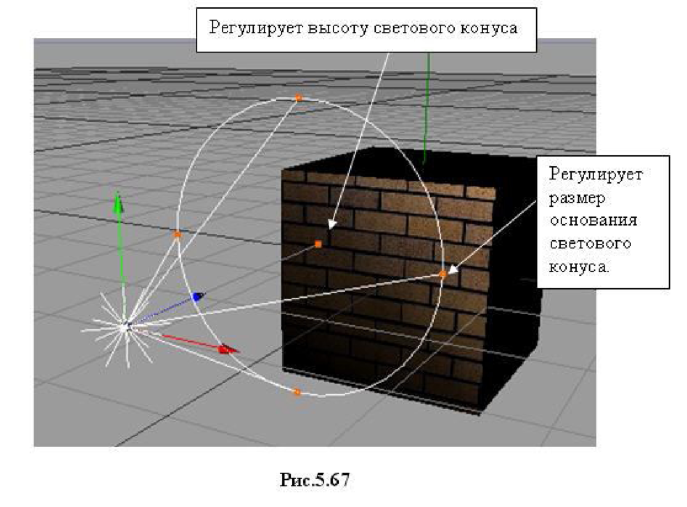
Используя виды сверху и сбоку, разместите источник по центру одной из боковых граней примитива Cube и в главном меню выберите режим рендеринга Render -> Render View (рис. 5.68, 5.69).
Если поставить флажок No Light Radiation, то световое пятно на поверхности объекта при рендеринге показано не будет.
Distant - моделирует источник освещения, удаленный на бесконечное расстояние. Расположение источника значения не имеет - все объекты сцены будут освещены равномерно. Определяющим параметром является направление излучения, задаваемое осью с оранжевой точкой на конце. Активизируйте инструмент Rotate и перемещайте направляющую ось (рис. 5.70, 5.71).
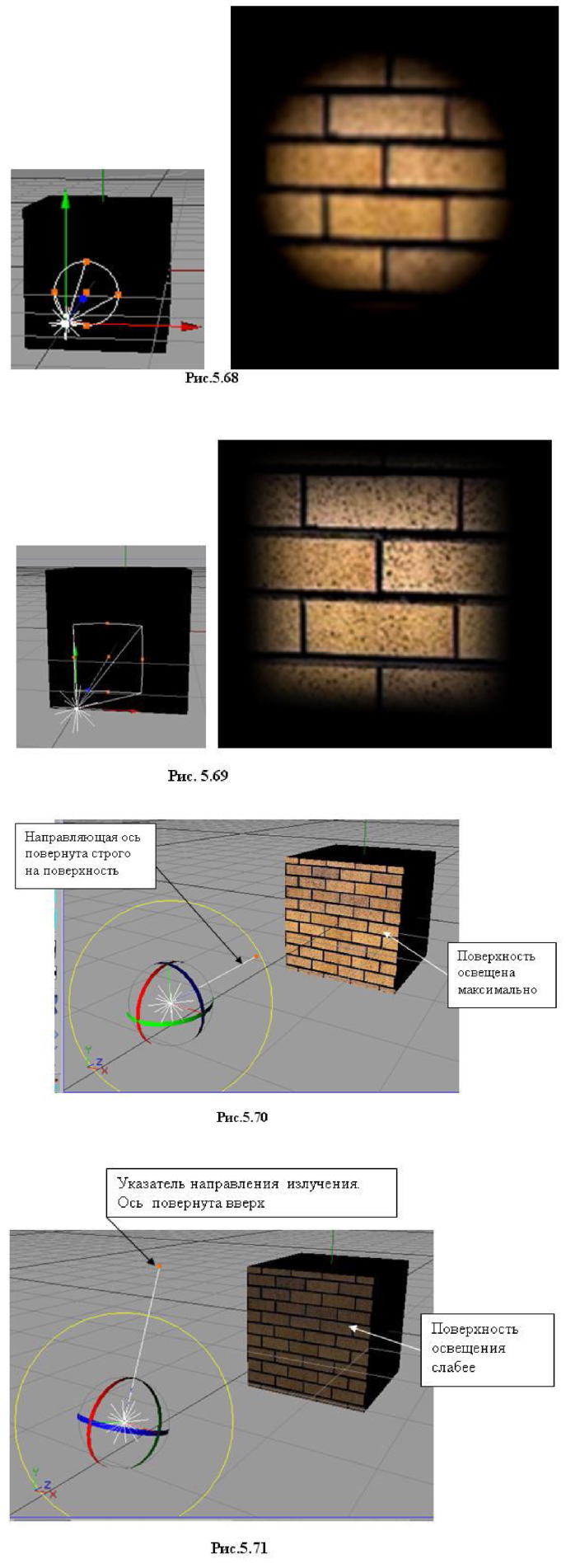
Если повернуть направляющую ось вниз (вверх), то будет освещена верхняя (нижняя) грань куба.
Обычный источник освещения надо было бы еще и переместить вверх (вниз), чтобы он находился над (под) соответствующей гранью, но для источника Да лекий важно направление, а не взаимное расположение с освещаемым объектом (рис. 5.72).
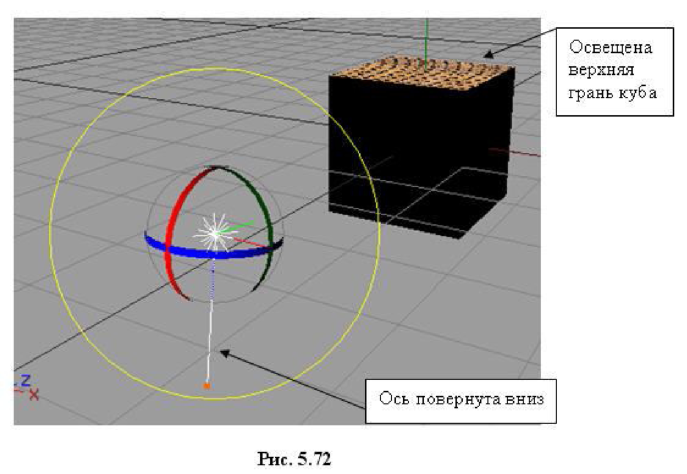
Аналогичный эффект наблюдается при повороте оси в сторону (рис. 5.73).
